iOS 的視圖層次結構、繼承關系及常用結構體探討
阿新 • • 發佈:2017-12-21
typedef round tof 圖層 矩形 send 其它 mov uiscreen 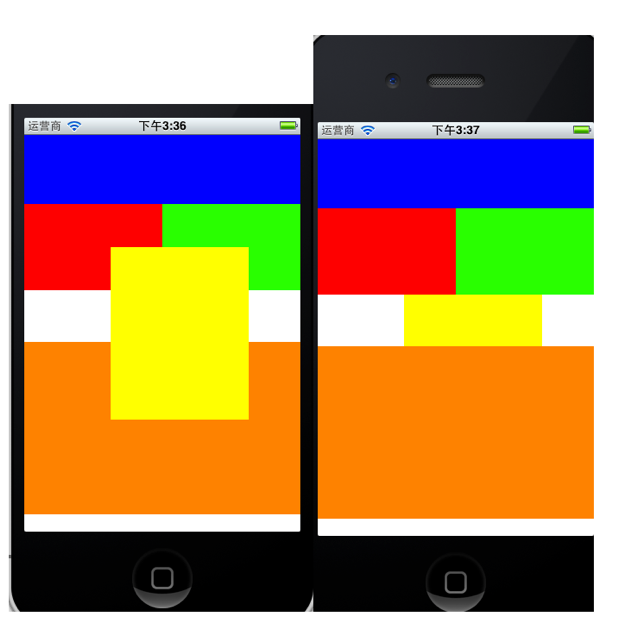 4)UIView的方法
一個 UIView 裏面可以包含許多的 Subview(其他的 UIView),而這些 Subview 彼此之間是有所謂的階層關系,這有點類似繪圖軟體中圖層的概念,下面程式碼示演示了幾個在管理圖層(Subview)上常用的方法,其程式碼如下。
1.首先是大家最常使用的新增和移除Subview。
?
[Subview removeFromSuperview]; //將Subview從當前的UIView中移除
[UIView addSubview:Subview]; //替UIView增加一個Subview
2.在UIView中將Subview往前或是往後移動一個圖層,往前移動會覆蓋住較後層的 Subview,而往後移動則會被較上層的Subview所覆蓋。
?
[UIView bringSubviewToFront:Subview]; //將Subview往前移動一個圖層(與它的前一個圖層對調位置)//將Subview往前移動一個圖層(與它的前一個圖層對調位置)
[UIView sendSubviewToBack:Subview]; //將Subview往後移動一個圖層(與它的後一個圖層對調位置)
3.在UIView中使用索引Index交換兩的Subview彼此的圖層層級。
[UIView exchangeSubviewAtIndex:indexA withSubviewAtIndex:indexB]; //交換兩個圖層
4.使用Subview的變數名稱取得它在UIView中的索引值(Index )。
?
NSInteger index = [[UIView subviews] indexOfObject:Subview名稱]; //取得Index
5.替Subview加上NSInteger 的註記(Tag)好讓之後它們分辨彼此。
?
[Subview setTag:NSInteger]; //加上標記
[UIView viewWithTag:NSInteger]; //通過標記得到view 返回值為UIView
6.最後是取得UIView中所有的Subview,呼叫此方法會傳回一個 NSArray,並以由後往前的順序列出這些 Subview,下圖中是列出範例圖片裏Root中所有的Subview。
?
[UIView subviews] ; //取的UIView下的所有Subview
文章原文地址:http://blog.csdn.net/xingboss3/article/details/7890238
4)UIView的方法
一個 UIView 裏面可以包含許多的 Subview(其他的 UIView),而這些 Subview 彼此之間是有所謂的階層關系,這有點類似繪圖軟體中圖層的概念,下面程式碼示演示了幾個在管理圖層(Subview)上常用的方法,其程式碼如下。
1.首先是大家最常使用的新增和移除Subview。
?
[Subview removeFromSuperview]; //將Subview從當前的UIView中移除
[UIView addSubview:Subview]; //替UIView增加一個Subview
2.在UIView中將Subview往前或是往後移動一個圖層,往前移動會覆蓋住較後層的 Subview,而往後移動則會被較上層的Subview所覆蓋。
?
[UIView bringSubviewToFront:Subview]; //將Subview往前移動一個圖層(與它的前一個圖層對調位置)//將Subview往前移動一個圖層(與它的前一個圖層對調位置)
[UIView sendSubviewToBack:Subview]; //將Subview往後移動一個圖層(與它的後一個圖層對調位置)
3.在UIView中使用索引Index交換兩的Subview彼此的圖層層級。
[UIView exchangeSubviewAtIndex:indexA withSubviewAtIndex:indexB]; //交換兩個圖層
4.使用Subview的變數名稱取得它在UIView中的索引值(Index )。
?
NSInteger index = [[UIView subviews] indexOfObject:Subview名稱]; //取得Index
5.替Subview加上NSInteger 的註記(Tag)好讓之後它們分辨彼此。
?
[Subview setTag:NSInteger]; //加上標記
[UIView viewWithTag:NSInteger]; //通過標記得到view 返回值為UIView
6.最後是取得UIView中所有的Subview,呼叫此方法會傳回一個 NSArray,並以由後往前的順序列出這些 Subview,下圖中是列出範例圖片裏Root中所有的Subview。
?
[UIView subviews] ; //取的UIView下的所有Subview
文章原文地址:http://blog.csdn.net/xingboss3/article/details/7890238
UIView表示屏幕上的一塊矩形區域,它在App中占有絕對重要的地位,因為IOS中幾乎所有可視化控件都是UIView的子類。負責渲染區域的內容,並且響應該區域內發生的觸摸事件
UIView的功能 1.管理矩形區域裏的內容2.處理矩形區域中的事件3.子視圖的管理 4.還能實現動畫 UIView的子類也具有這些功能
下圖就是視圖的內層次
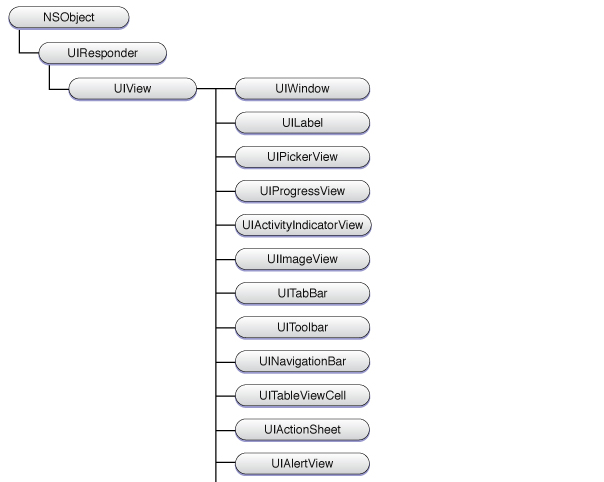
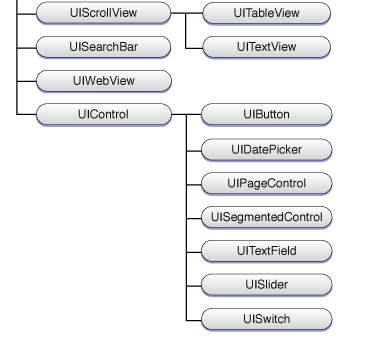
1)三個結構體 CGPoint、CGSize、CGRect
1. CGPoint struct CGPoint { CGFloat x; CGFloat y; }; typedef struct CGPoint CGPoint; 看到這個想必你已經懂了,不再解釋。 2.CGSize struct CGSize { CGFloat width; CGFloat height; }; typedef struct CGSize CGSize; 不解釋。 3.CGRect struct CGRect { CGPoint origin; //偏移是相對父視圖的 CGSize size; }; typedef struct CGRect CGRect; 同樣 不解釋。 這三個結構體均在一個頭文件裏:CGGeometry.h
2)視圖的最基本屬性
frame和center都是相對於父視圖的,bounds是相對於自身的
frame 是CGRect frame的origin是相對於父視圖的左上角原點(0,0)的位置,改變視圖的frame會改變center
center 是CGPoint 指的就是整個視圖的中心點,改變視圖的center也會改變frame
bounds 是CGRect 是告訴子視圖本視圖的原點位置(通俗的說就是,子視圖的frame的origin與父視圖的bounds的origin的差,就是子視圖相對於父視圖左上角的位置,如果結果為負,則子視圖在父視圖外)
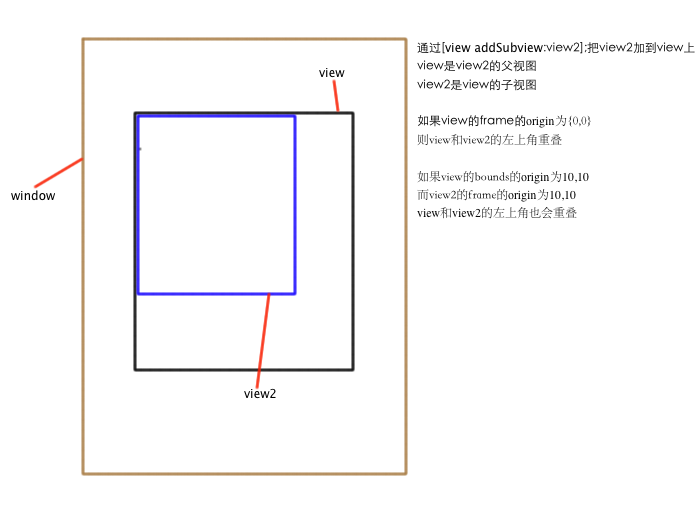
通過addSubview:這個方法添加子類,不管誰添加它,只要越晚添加,視圖就在越上層
移除父視圖也會把它得子視圖移除
3)幾個基本界面元素:window(窗口)、視圖(view)
1.UIView 下面來認識一下UIView類,這個類繼承自UIResponder,看這個名字我們就知道它是負責顯示的畫布,如果說把window比作畫框的話。我們就是不斷地在畫框上移除、更換或者疊加畫布,或者在畫布上疊加其他畫布,大小當然 由繪畫者來決定了。有了畫布,我們就可以在上面任意施為了。很多簡單的東西我會把庫裏面的內容貼出來,如果東西太多貼出來就不太好,朋友們自己去庫文件裏面看吧。這個類在UIView.h裏面。下面我們先學習一些基礎的東西,其他的東東會在以後慢慢展開。 UIView* myView =[[ UIView alloc]initWithFrame:CGRectMake(0.0,0.0,200.0,400.0)]; //這裏創建了一塊畫布,定義了相對於父窗口的位置, 以及大小。 我們可以把這塊畫布加到其他畫布上,具體方法後面會講到。我們還可以在這塊畫布上畫上其它好玩的東東,具體情形後面會一一講解。 2.UIWindow UIWindow繼承自UIView,關於這一點可能有點邏輯障礙,畫框怎麽繼承自畫布呢?不要過於去專牛角尖,畫框的形狀不就是跟畫布一樣嗎?拿一塊畫布然後用一些方法把它加強,是不是可以當一個畫框用呢?這也是為什麽 一個view可以直接加到另一個view上去的原因了。 看一下系統的初始化過程(在application didFinishLauchingWithOptions裏面): self.window = [[[UIWindow alloc] initWithFrame:[[UIScreen mainScreen] bounds]] autorelease]; self.window.backgroundColor = [UIColor grayColor]; //給window設置一個背景色 [self.window makeKeyAndVisible]; //讓window顯示出來
3.UIScreen類代表了屏幕,通過這個類我們可以獲取一些想要的東東
CGRect screenBounds = [ [UIScreen mainScreen]bounds]; //返回的是帶有狀態欄的Rect CGRect viewBounds = [ [UIScreen mainScreen]applicationFrame]; //不包含狀態欄的Rect //screenBounds 與 viewBounds 均是相對於設備屏幕來說的 //所以 screenBounds.origin.x== 0.0 ; screenBounds.oringin.y = 0.0; screenBounds.size.width == 320; screenBounds.size.height == 480(或者其他分辨率有所差異) //所以 screenBounds.origin.x== 0.0 ; screenBounds.oringin.y = 20.0;(因為狀態欄的高度是20像素) screenBounds.size.width == 320; screenBounds.size.height == 480 //取得StatusBar的位置和大小 [self.view addSubview:theToolbar]; CGRect statusBarRect = [[UIApplication sharedApplication]statusBarFrame]; NSLog(@\"%@\", NSStringFromCGRect(statusBarRect));
4.實戰演練
沒結束我會用一個綜合的 例子來總結我的學習成果,徹底理解所學,我覺得既然選擇寫代碼,就要理解原理,否則只知其然不知其所以然是不能做一個好的程序員的。 新建一個工程選擇Empty Application 名字為LW1?2)在application didFinishLaunchingWithOptions裏面,你會發現系統已經建好一個畫框了,我們現在就用系統幫我們建好的畫框,你當然也可以自己建一個畫框,不過沒這個必要了,忘了講了,一個應用程序只能有一個畫框。 - (BOOL)application:(UIApplication *)application didFinishLaunchingWithOptions:(NSDictionary *)launchOptions { self.window = [[[UIWindow alloc] initWithFrame:[[UIScreen mainScreen] bounds]] autorelease];//系統幫你建畫框 //自己測試一下 bounds與aplicationFrame的區別 CGRect bound = [[UIScreen mainScreen]bounds]; NSLog(@"boundwidth:%f boundheight:%f ",bound.size.width, bound.size.height); NSLog(@"boundx:%f boundy:%f ",bound.origin.x, bound.origin.y); CGRect appBound = [[UIScreen mainScreen]applicationFrame]; NSLog(@"appBoundwidth:%f appBoundheight:%f " ,appBound.size.width,appBound.size.height); NSLog(@"appBoundx:%f appBoundy:%f ",appBound.origin.x, appBound.origin.y); //畫第一塊畫布然塗成藍色,大小是320 X 100 CGRect CGone = CGRectMake(0.0, 0.0, 320, 100);//畫個矩形,初始化位置與大小 UIView *v_one = [[UIView alloc]initWithFrame:CGone];//初始化view v_one.backgroundColor = [UIColor blueColor];// 塗成藍色 [self.window addSubview:v_one];//直接加到畫框上 //第二塊註意它的位置 CGRect CGtwo = CGRectMake(0.0, 100, 160, 100);//畫個矩形、初始化位置與大小 UIView *v_two = [[UIView alloc]initWithFrame:CGtwo];//初始化view v_two.backgroundColor = [UIColor redColor];//塗成紅色 [self.window addSubview:v_two];//疊加到畫框 //第三塊註意他的位置 CGRect CGthree = CGRectMake(160, 100, 160, 100); UIView *v_three = [[UIView alloc]initWithFrame:CGthree]; v_three.backgroundColor = [UIColor greenColor]; [self.window addSubview:v_three]; //第四塊註意它的位置 CGRect CGfour = CGRectMake(0.0, 260, 320, 200); UIView *v_four = [[UIView alloc]initWithFrame:CGfour]; v_four.backgroundColor = [UIColor orangeColor]; [self.window addSubview:v_four];// //第五塊,計算一下它的位置,看看它的效果, //你可以讓試一下把這段代碼移到第一快初始化的上面試試,會有意想不到的效果 CGRect CGfive = CGRectMake(100, 150, 160, 200); UIView *v_five = [[UIView alloc]initWithFrame:CGfive]; v_five.backgroundColor = [UIColor yellowColor]; [self.window addSubview:v_five]; self.window.backgroundColor = [UIColor grayColor]; [self.window makeKeyAndVisible]; //最後記得release [v_one release]; [v_two release]; [v_three release]; [v_four release]; [v_five release]; return YES; }
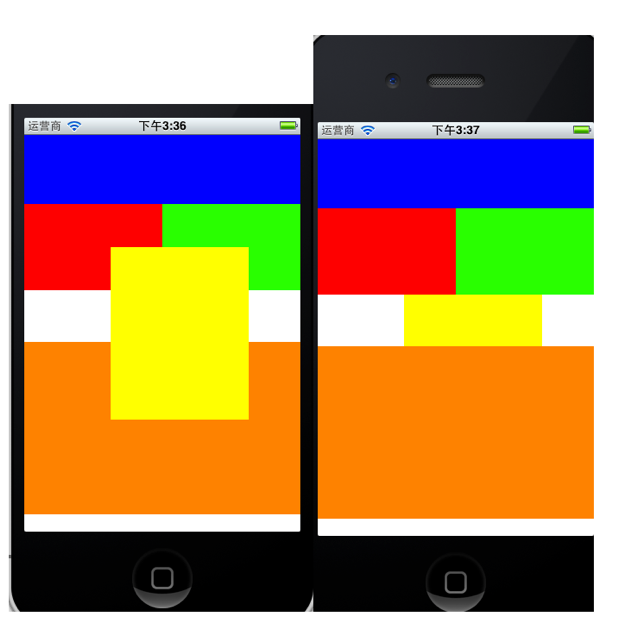 4)UIView的方法
一個 UIView 裏面可以包含許多的 Subview(其他的 UIView),而這些 Subview 彼此之間是有所謂的階層關系,這有點類似繪圖軟體中圖層的概念,下面程式碼示演示了幾個在管理圖層(Subview)上常用的方法,其程式碼如下。
1.首先是大家最常使用的新增和移除Subview。
?
[Subview removeFromSuperview]; //將Subview從當前的UIView中移除
[UIView addSubview:Subview]; //替UIView增加一個Subview
2.在UIView中將Subview往前或是往後移動一個圖層,往前移動會覆蓋住較後層的 Subview,而往後移動則會被較上層的Subview所覆蓋。
?
[UIView bringSubviewToFront:Subview]; //將Subview往前移動一個圖層(與它的前一個圖層對調位置)//將Subview往前移動一個圖層(與它的前一個圖層對調位置)
[UIView sendSubviewToBack:Subview]; //將Subview往後移動一個圖層(與它的後一個圖層對調位置)
3.在UIView中使用索引Index交換兩的Subview彼此的圖層層級。
[UIView exchangeSubviewAtIndex:indexA withSubviewAtIndex:indexB]; //交換兩個圖層
4.使用Subview的變數名稱取得它在UIView中的索引值(Index )。
?
NSInteger index = [[UIView subviews] indexOfObject:Subview名稱]; //取得Index
5.替Subview加上NSInteger 的註記(Tag)好讓之後它們分辨彼此。
?
[Subview setTag:NSInteger]; //加上標記
[UIView viewWithTag:NSInteger]; //通過標記得到view 返回值為UIView
6.最後是取得UIView中所有的Subview,呼叫此方法會傳回一個 NSArray,並以由後往前的順序列出這些 Subview,下圖中是列出範例圖片裏Root中所有的Subview。
?
[UIView subviews] ; //取的UIView下的所有Subview
文章原文地址:http://blog.csdn.net/xingboss3/article/details/7890238
4)UIView的方法
一個 UIView 裏面可以包含許多的 Subview(其他的 UIView),而這些 Subview 彼此之間是有所謂的階層關系,這有點類似繪圖軟體中圖層的概念,下面程式碼示演示了幾個在管理圖層(Subview)上常用的方法,其程式碼如下。
1.首先是大家最常使用的新增和移除Subview。
?
[Subview removeFromSuperview]; //將Subview從當前的UIView中移除
[UIView addSubview:Subview]; //替UIView增加一個Subview
2.在UIView中將Subview往前或是往後移動一個圖層,往前移動會覆蓋住較後層的 Subview,而往後移動則會被較上層的Subview所覆蓋。
?
[UIView bringSubviewToFront:Subview]; //將Subview往前移動一個圖層(與它的前一個圖層對調位置)//將Subview往前移動一個圖層(與它的前一個圖層對調位置)
[UIView sendSubviewToBack:Subview]; //將Subview往後移動一個圖層(與它的後一個圖層對調位置)
3.在UIView中使用索引Index交換兩的Subview彼此的圖層層級。
[UIView exchangeSubviewAtIndex:indexA withSubviewAtIndex:indexB]; //交換兩個圖層
4.使用Subview的變數名稱取得它在UIView中的索引值(Index )。
?
NSInteger index = [[UIView subviews] indexOfObject:Subview名稱]; //取得Index
5.替Subview加上NSInteger 的註記(Tag)好讓之後它們分辨彼此。
?
[Subview setTag:NSInteger]; //加上標記
[UIView viewWithTag:NSInteger]; //通過標記得到view 返回值為UIView
6.最後是取得UIView中所有的Subview,呼叫此方法會傳回一個 NSArray,並以由後往前的順序列出這些 Subview,下圖中是列出範例圖片裏Root中所有的Subview。
?
[UIView subviews] ; //取的UIView下的所有Subview
文章原文地址:http://blog.csdn.net/xingboss3/article/details/7890238
iOS 的視圖層次結構、繼承關系及常用結構體探討
